Для решения на предприятии задач, связанных с повышением качества оперативной работы отдела продаж, в системе реализован функционал по управлению сделками. Сделками в общем случае можно назвать всю деятельность, связанную с изменением обязательств. Что считать моментом наступления обязательств – факт подписания договора, факт получения аванса, факт первой отгрузки, решается на каждом предприятии по-своему.
Использование сделок позволяет отслеживать весь процесс работы с клиентом, начиная с момента его первого обращения до момента завершения работы с ним. Использование сделок с клиентами определяется функциональной опцией
НСИ и администрирование – Настройка НСИ и разделов – CRM и маркетинг – Настройка CRM – Сделки с клиентами.
Процесс работы по сделке можно регламентировать некоторым набором правил (если это принято на предприятии), а можно лишь фиксировать саму сделку и итоговый результат по ней. По этому признаку сделки разделяются на "процессные" и "непроцессные". Чтобы обеспечить возможность вести "процессную" сделку, дополнительно включается функциональная опция
НСИ и администрирование – Настройка НСИ и разделов – CRM и маркетинг – Настройка CRM – Управление сделками.
Настройка ведения сделок
Процесс настройки ведения сделок состоит из следующих этапов:
- Определение списка этапов продаж. На основании этапов процесса продаж будет формироваться воронка продаж для анализа эффективности проведения сделки.
- Определение списка видов сделок, применяемых в торговом предприятии. Определяются те виды сделок, которые используются в торговом предприятии.
- Классификация списка участников сделки. Определение списка ролей участников сделки и контактных лиц участников сделки.
- Классификация причин проигрыша сделки и причин неудовлетворения первичного спроса. Определяется список причин, по которым сделка может быть проиграна или первичный спрос может быть не удовлетворен.
Определение списка этапов процесса продаж
Этапы управления сделками хранятся в специальном справочнике
CRM и маркетинг – Настройки и справочники – Сделки – Этапы процессов продаж.
В списке этапов процессов продаж отображается набор предопределенных этапов, используемых бизнес-процессом
Типовая продажа. Список этапов процессов продаж может быть дополнен пользователем. Добавление нового этапа процесса продаж в список этапов позволит получить более детализированную воронку продаж. Список этапов процессов продаж сформирован в определенной последовательности. При добавлении нового этапа процесса продажи необходимо обеспечить правильную последовательность этапов процессов продаж.
Определение списка видов сделок
Все возможные виды сделок хранятся в специальном справочнике
CRM и маркетинг – Настройки и справочники – Сделки – Виды сделок с клиентами. В программе можно добавлять любое количество видов сделок.
Для каждого вида сделки указывается тип сделки, в соответствии с которым определяются те процессы продаж, которые могут быть зафиксированы в рамках данной сделки. В программе могут быть использованы следующие типы сделок:
- Прочие непроцессные сделки. По сделкам такого типа можно фиксировать лишь факт начала и окончания работы. Процессом продаж с помощью такой сделки управлять нельзя. В сделке такого типа можно фиксировать всю основную информацию при работе с клиентами: первичный спрос, вероятность выигрыша сделки, потенциальную сумму продаж.
- Сделки с ручным переходом по этапам. Для таких сделок нужно вручную определить перечень этапов из общего классификатора. Для каждого вида сделки можно зафиксировать свой список этапов процесса продаж. Переход от одного этапа к другому пользователь будет выполнять вручную, при этом возможен пропуск некоторых этапов, возврат на предыдущие этапы.
- Сделки, управление которыми описано бизнес-процессом. В текущей версии конфигурации для примера приведен вариант управления сделкой с помощью бизнес-процесса Типовая продажа. Основным отличием такого способа управления от предыдущего в том, что последовательность перехода от одного этапа к другому жестко регламентирована и описана картой маршрута бизнес-процесса. Пропустить какой-то этап нельзя. При работе с такой сделкой автоматически контролируется процесс выполнения каждого этапа сделки. На любом этапе управление сделкой можно перевести на ручное управление по этапам процесса. Данный тип сделки будет доступен только в том случае, если включена функциональная опция НСИ и администрирование – Администрирование – Органайзер – Бизнес-процессы и задачи – Бизнес-процессы и задачи.
Ответственным для вида сделки указывается тот пользователь, который будет отвечать за соблюдение регламентов работы по сделкам данного вида.
Признак
Использование разрешено устанавливается у тех видов сделок, которые можно использовать для создания новых сделок.
Признак
Фиксировать первичный спрос устанавливается у тех видов сделок, в которых необходимо указывать информацию о тех товарах, которые хочет приобрести клиент и в дальнейшем отмечать степень удовлетворенности первичного спроса клиента. Это позволит проанализировать перечень тех товаров, которые чаще всего спрашивают клиенты и проанализировать по какой причине первичный спрос клиента не был удовлетворен. При установке данного флага в сделке указанного вида будет отображаться дополнительная страница
Первичный спрос, на которой вводится информация о первичном спросе клиента. Признак
Фиксировать первичный спрос в виде сделки может быть установлен только в том случае, если в настройках параметров системы включена функциональная опция
НСИ и администрирование – Настройка НСИ и разделов – CRM и маркетинг – Настройка CRM – Фиксировать первичный спрос.
Классификация списка участников сделки
При работе со сделками можно указать ту роль, которую играет сам партнер или контактное лицо партнера в сделке. Список ролей партнеров и контактных лиц, которые можно использовать в сделках, хранятся в соответствующих классификаторах:
CRM и маркетинг – Настройки и справочники – Сделки – Роли партнеров в сделках и проектах и
CRM и маркетинг – Настройки и справочники – Сделки – Роли контактных лиц в сделках и проектах. Эти справочник доступны только при включенной опции
НСИ и администрирование – Настройка НСИ и разделов – CRM и маркетинг – Настройка CRM – Роли участников сделок и проектов.
Добавить новую роль партнера можно из формы списка справочника
Роли партнеров в сделках и проектах. В списке есть две предопределенных роли:
Клиент и
Конкурент, их наименование и описание можно изменить. В карточке роли партнера заполняется наименование роли и ее подробное описание. Эта информация в дальнейшем используется для заполнения информации об окружении сделки. Менеджер, посмотрев окружение сделки и узнав роль партнера, сможет понять, на какого партнера в окружении сделки следует обратить внимание, чтобы достигнуть положительного результата при выполнении сделки.
Добавить новую роль контактного лица можно в списке
Роли контактных лиц партнера. В карточке роли контактного лица партнера заполняется наименование роли и ее подробное описание. Эта информация в дальнейшем используется для заполнения информации об окружении сделки. Менеджер может выделить в окружении сделки тех влиятельных лиц, которые могут оказывать положительное влияние на результативность сделки.
Классификация причин проигрыша сделки и причин неудовлетворения первичного спроса
Если сделка проиграна, то до момента ее закрытия менеджер по продажам должен указать причину проигрыша. Причина проигрыша сделки выбирается из справочника
CRM и маркетинг – Настройки и справочники – Сделки – Причины проигрыша сделки. В дальнейшем статистика по проигранным сделкам в разрезе причин проигрыша может быть проанализирована. Для описания причины проигрыша необходимо заполнить реквизит
Наименование. Указанное наименование будет отображаться в списках выбора причины проигрыша сделки. В поле
Описание можно добавить подробный текст, например, указать в каком случае следует заполнять указанную причину проигрыша сделки.
Если в результате работы со сделкой, менеджер не смог полностью удовлетворить первичный спрос клиента, то он должен указать причину, по которой этот первичный спрос не был удовлетворен. Причина неудовлетворенности первичного спроса выбирается из справочника
CRM и маркетинг – Настройки и справочники – Сделки – Причины неудовлетворения первичного спроса. В дальнейшем статистика по первичному спросу в разрезе причин неудовлетворенности спроса может быть проанализирована. Для описания причины неудовлетворенности спроса необходимо заполнить реквизит
Наименование. Указанное наименование будет отображаться в списках выбора причины неудовлетворенности спроса. В поле
Описание можно добавить подробный текст, например, указать в каком случае следует заполнять указанную причину неудовлетворенности первичного спроса.
Практикум №34
Необходимо зарегистрировать в системе новый вид сделки с клиентом.
Наименование – Типовая продажа
Тип сделки – Типовая продажа
Использование разрешено – Да
Фиксировать первичный спрос – Да
Этапы процесса:
- Первичный контакт
- Квалификация клиента
- Формирование предложения
- Презентация
- Согласование условий
- Подготовка к выполнению обязательств
- Выполнение обязательств
Проведение сделок
Для регистрации всех сделок в системе есть специальный справочник –
CRM и маркетинг – CRM – Сделки с клиентами.
Новая сделка может быть зарегистрирована следующими способами:
- на основании ранее оформленных взаимодействий с клиентом. При регистрации сделки таким способом вся оформленная ранее цепочка взаимодействий будет зарегистрирована по сделке;
- на основании записи о клиенте;
- из списка сделок с клиентами.
В новой сделке необходимо выбрать тот вид сделки, к которому относится сделка, зарегистрировать первичный спрос клиента, указать источник, откуда клиент узнал о нашей организации, оценить потенциал и вероятность выигрыша сделки.
Для сделки можно указать потенциальную сумму продажи в валюте управленческого учета. Потенциальная сумма продажи заполняется в поле
Потенциал. Эта информация изначально проставляется менеджером "вручную". В последствие, эта сумма может быть уточнена по результатам сделки. Потенциал сделки можно рассчитать автоматически, опираясь либо на данные первичного спроса, которые указываются в сделке, либо на связанные со сделкой документы – коммерческие предложения, заказы клиентов.
По сделке можно оценить вероятность выигрыша. Вероятность выигрыша заполняется в поле
Вероятность. Вероятность выигрыша указывается в процентах. Изначально менеджер указывает свою экспертную оценку вероятности выигрыша сделки. На основе экспертной оценки менеджера и анализа предыдущих сделок можно автоматически рассчитать вероятность выигрыша сделки.
Вероятность рассчитывается:
- Оценка менеджера – экспертная оценка, введенная менеджером вручную.
- Общая с этапа – доля выигранных сделок относительно общего числа сделок, у которых указан исход (выигрыш или проигрыш), причем исход связан с тем же этапом, на котором в текущий момент находится сделка.
- По менеджеру – доля выигранных менеджером сделок относительно общего числа его сделок, у которых указан исход.
- По клиенту – доля выигранных сделок по текущему партнеру относительно общего числа сделок по этому партнеру, у которых указан исход.
- По виду сделки – доля выигранных сделок данного вида относительно общего числа сделок этого вида, у которых указан исход.
- Средняя – среднее значение между оценкой менеджера, "общей с этапа", "по менеджеру", "по партнеру", "по виду сделки";
- Расчетная – если сделка проиграна, то значение "расчетной" вероятности равно нулю, если сделка выиграна, то 100%, если в работе, то значение расчетной вероятности равно "средней".
Список участников сделки заполняется на закладке
Участники. Участниками сделки могут быть партнеры (клиенты, конкуренты) и их контактные лица. Для каждого участника можно указать его роль в сделке. Роли выбираются из соответствующих классификаторов ролей. Если партнер совпадает с клиентом сделки, ему автоматически проставляется роль
Клиент, изменить ее вручную нельзя, эту роль нельзя также установить другим партнерам, участвующим в сделке.
При вводе новой сделки для нее заполняется статус
В работе. После завершения сделки для нее должен быть установлен один из статусов, в зависимости от результата выполнения сделки:
Выиграна или
Проиграна. Статус
Выиграна устанавливается при успешном выполнении всех задач по сделке в соответствии с картой маршрута бизнес-процесса или планом процесса. Статус
Проиграна может быть установлен менеджером на любом этапе работы со сделкой. В том случае, если для сделки установлен статус
Проиграна менеджер должен указать причину проигрыша сделки.
Первичный спрос
Возможность регистрации первичного спроса определяется функциональной опцией
НСИ и администрирование – Настройка НСИ и разделов – CRM и маркетинг – Настройка CRM – Фиксировать первичный спрос.
Для регистрации первичного спроса могут быть использованы только те виды сделок, в которых установлен флажок
Фиксировать первичный спрос. При оформлении сделок на закладке
Первичный спрос вводится текстовое описание того, какой товар хочет купить клиент и на какую сумму он планирует купить товар. После оформления фактической продажи клиенту менеджер анализирует успешность работы с клиентом и регистрирует информацию о проценте удовлетворения первичного спроса клиента. И если спрос клиента не удовлетворен полностью, то вводится информация о той причине, по которой не удалось полностью обеспечить потребности клиента.
Анализ удовлетворения первичного спроса клиентов можно провести в отчете
CRM и маркетинг – Отчеты по CRM и маркетингу – Первичный спрос. Информация в отчет будет показана только после того, как сделка будет полностью завершена (в сделке установлен флаг
Закрыта). Отчет детализирует данные по удовлетворенному и неудовлетворенному спросу в разрезе ответственных за проведение сделок менеджеров.
Первичный интерес
Возможность использования информации о каналах рекламного воздействия определяется функциональной опцией
НСИ и администрирование – Настройка НСИ и разделов – CRM и маркетинг – Маркетинг – Фиксировать первичный интерес.
Данные о каналах рекламного воздействия заполняются в классификаторе
CRM и маркетинг – CRM – Каналы рекламного воздействия. Каждая запись в классификаторе определяет название канала и тип значения, которое будет выбираться уже непосредственно в самой сделке. В сделке с клиентом можно зарегистрировать источник рекламного воздействия, посредством которого клиент узнал о вашем предприятии.
Для анализа эффективности каналов рекламного воздействия можно использовать отчет
CRM и маркетинг – Отчеты по CRM и маркетингу – Первичный интерес. Отчет предназначен для проведения сравнительного анализа зарегистрированных источников первичного интереса клиента.
Практикум №35
Необходимо зарегистрировать в системе новый канал рекламного воздействия и новую сделку с клиентом.
1. Зарегистрировать новый канал рекламного воздействия:
Наименование – Реклама на выставке
Тип воздействия – Маркетинговое мероприятие
2. Зарегистрировать новое маркетинговое мероприятие:
Наименование – Выставка электроники 2018
Плановая дата начала – 01.01.2018
Плановая дата окончания – 31.12.2018
3. Зарегистрировать новую сделку с клиентом (на основании документа "Телефонный звонок"):
Клиент – Магазин "Бытовая техника (Москва)"
Закладка "Общая информация":
Наименование – Продажа бытовой техники
Потенциал – 1000 USD
Вероятность – 90
Первичный интерес:
Канал – Реклама на выставке
Источник – Выставка электроники 2018
Статус – В работе
Вид сделки – Типовая продажа
Закладка "Участники":
Партнер – Магазин "Бытовая техника (Москва)"
Роль партнера – Клиент
Закладка "Первичный спрос":
Телевизоры – 500 USD
Холодильники – 500 USD
В задаче "Отразить первичный контакт по сделке "Продажа бытовой техники" установить "Выполнено".
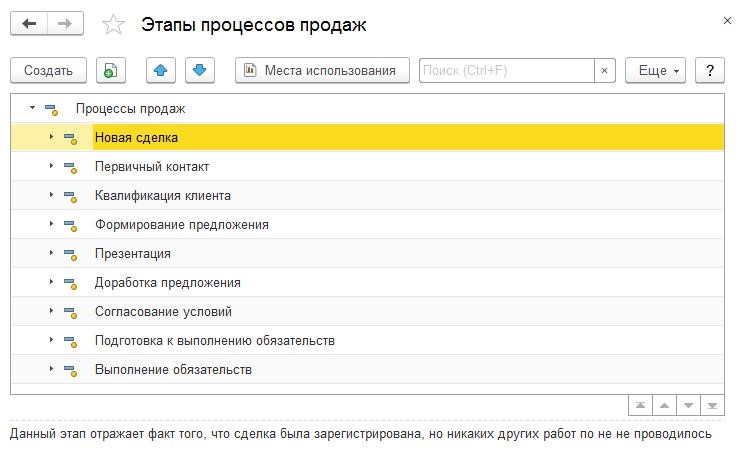
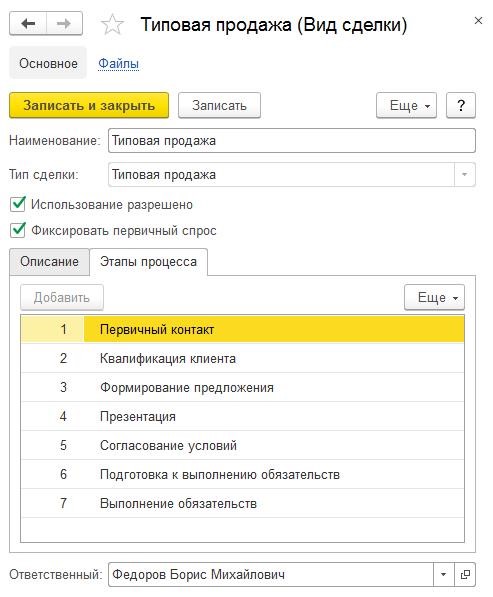
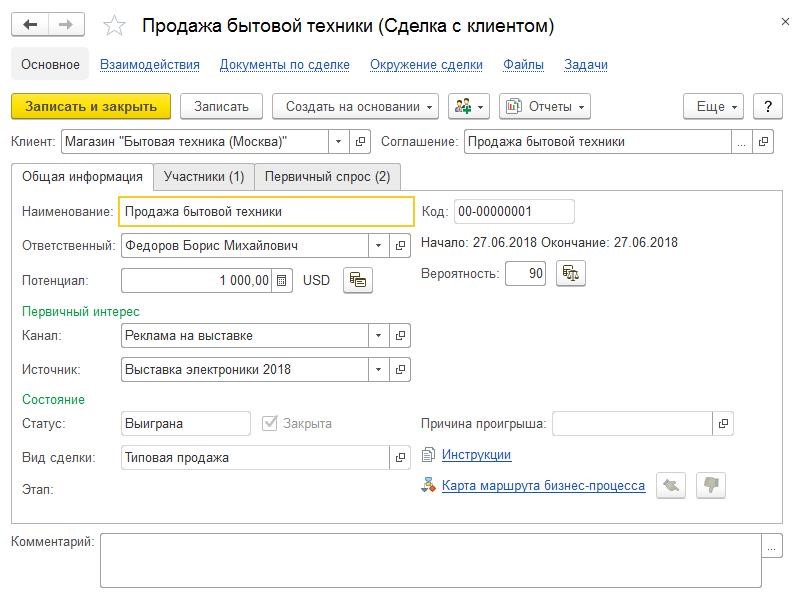

 Ваше приложение готовится к использованию. Пожалуйста, подождите.
Ваше приложение готовится к использованию. Пожалуйста, подождите.